Перевод урока «Froid oublie / Холодное забвение»
Автор урока: © Renée
Автор перевода: © Ленусик / адаптация для Corel PSP PX 6
Изображение увеличивается по клику, в оригинальном размере 1102х738
Материал необходимый для урока:
 Скачать: Corel Paintshop Pro X6 v16.1.0.48 RUS, Скачать: Corel Paintshop Pro X6 v16.1.0.48 RUS,  Скачать материал: mat_Froid oublie, Скачать материал: mat_Froid oublie,  Скачать фильтр: Alien Skin Xenofex 2, Скачать фильтр: Alien Skin Xenofex 2,  Скачать фильтр: Simple, Скачать фильтр: Simple,  Скачать фильтр: AP Distort/AP 01 Innovations, Скачать фильтр: AP Distort/AP 01 Innovations,  Скачать фильтр: Graphics Plus, Скачать фильтр: Graphics Plus,  Скачать фильтр: Mura's Meister (Complet), Скачать фильтр: Mura's Meister (Complet),  Скачать фильтр: VM Extravaganza, Скачать фильтр: VM Extravaganza,  Скачать фильтр: Andrew's Filter 33, Скачать фильтр: Andrew's Filter 33,  Скачать фильтр: VM Distortion, Скачать фильтр: VM Distortion,  Скачать фильтр: Alien Skin Bokeh, Скачать фильтр: Alien Skin Bokeh,  Скачать фильтр: DSB Flux, Скачать фильтр: DSB Flux,  Скачать фильтр: Alien Skin Eye Candy 5: Nature, Скачать фильтр: Alien Skin Eye Candy 5: Nature,  Скачать фильтр: Mehdi, Скачать фильтр: Mehdi,  Скачать Пользовательский фильтр: Emboss 3 Скачать Пользовательский фильтр: Emboss 3
 Скачать фильтр: Filters Unlimited 2/ импортировать в него VM Distortion, VM Extravaganza, Andrew's Filter 33 Скачать фильтр: Filters Unlimited 2/ импортировать в него VM Distortion, VM Extravaganza, Andrew's Filter 33
________________________________________
В Corel PSP PX 6 нет Градиента – Передний план (Corel_06_029), у кого есть та же проблема, скачать: Здесь
В
Corel PSP PX 6 нет функций Miroir (Зеркальное отражение) и Retourner
(Переворот), если в Вашем PSP нет данных функций, то см. информацию Здесь
Из папки degrades поместите файл SN_PaleSheen в папку Градиенты:
Она у меня находиться C:\Users\Ленусик\Documents\Corel PaintShop Pro\16.0\Градиенты
Из папки masque откроем маску spirale в Corel PaintShop Pro: Файл – Открыть
Из папки masque маску Narah_mask_Abstract74 поместите в папку Маски:
Она у меня находиться C:\Users\Ленусик\Documents\Corel PaintShop Pro\16.0\Маски
Из папки police установите шрифт – IglooLaser
Кликните два раза левой кнопкой мыши по файлу HO_hiveroublie_renee, расположенному в папке presets и он установится непосредственно Alien Skin Eye Candy 5: Nature/Snow Drift
Из папки selections, все файлы поместите в папку Элементы выбора:
Она у меня находиться C:\Users\Ленусик\Documents\Corel PaintShop Pro\16.0\Элементы выбора
Клипарты для урока можете выбрать из моих альбомов на Яндекс-Фотках: «Новогодний Микс»
Примечание: Если Вы работаете со своими цветами, то экспериментируйте с режимами смешивания слоя и непрозрачностью
В этом уроке мы будем использовать следующие цвета:
| |
|
|
|
| #dbd6d7 |
#e2d97c |
#5e443a |
#5d5959 |
Шаг 1 – В панели «Материалы» нажмите на цвет переднего плана, в открывшемся окне переходим на вкладку «Градиент» и выбираем загруженный Градиент SN_PaleSheen, выставляем следующие настройки: Стиль – Линейный, Угол – 0, Повтор – 0, галочку Инвертировать – снять
Передний план градиент – SN_PaleSheen, цвет фона – #dbd6d7
Шаг 2 – Файл – Создать: и создаём новое изображение на прозрачном фоне 995х625 пикселей
Шаг 3 – Активируем инструмент «Заливка»  и заливаем документ Градиентом и заливаем документ Градиентом
Шаг 4 – Эффекты – Эффекты текстуры – Тонкая кожа: цвет фона – #dbd6d7
Шаг 5 – Слои – Дублировать
Шаг 6 – Эффекты – Подключаемые модули – Alien Skin Xenofex 2 – Flag
Шаг 7 – Эффекты – Подключаемые модули – Simple – 4 Way Average
Шаг 8 – Эффекты – Эффекты краев – Улучшение
Шаг 9 – Эффекты – Подключаемые модули – AP [Utility] – Utility–Reflections
Шаг 10 – Эффекты – Эффекты изображений – Непрерывная мозаика
Шаг 11 – Эффекты – Подключаемые модули – Graphics Plus – Panel Stripes
Шаг 12 – Эффекты – Трехмерные эффекты – Тень: цвет – черный, настройки по-умолчанию
Шаг 13 – В панели «Материалы» установите цвета переднего и заднего плана: передний план – #e2d97c, цвет фона – #5e443a
Шаг 14 – В панели «Материалы» нажмите на цвет переднего плана, в открывшемся окне переходим на вкладку «Градиент» и выставляем следующие настройки: Передний план, Стиль – Линейный, Угол – 90, Повтор – 0, галочку Инвертировать – снять
Шаг 15 – Слои – Создать растровый слой – Растровый 2
Шаг 16 – Активируем инструмент «Заливка»  и заливаем слой Градиентом и заливаем слой Градиентом
Шаг 17 – Слои – Создать слой маски – Из изображения: spirale
Шаг 18 – Слои – Слить – Слить группу
Шаг 19 – Эффекты – Подключаемые модули – Graphics Plus – Cross Shadow
На данный момент должно быть так:
Шаг 20 – В панели «Материалы» нажмите на цвет переднего плана, в открывшемся окне переходим на вкладку «Градиент» и выбираем загруженный Градиент SN_PaleSheen, выставляем следующие настройки: Стиль – Линейный, Угол – 90, Повтор – 0, галочку Инвертировать – снять
Шаг 21 – В окне «Слои» активируем фоновый слой – Растровый 1
Шаг 22 – Выделения – Загрузить/сохранить выделение – Загрузить выделенный элемент с диска и выбираем выделение – FO_1
Шаг 23 – Выделения – Преобразование выделенного элемента в слой
Шаг 24 – Слои – Упорядочить – На верхний уровень
Шаг 25 – Выделения – Изменить – Выбрать границы выделенного элемента
Шаг 26 – Слои – Создать растровый слой – Растровый 2
Шаг 27 – Активируем инструмент «Заливка»  и заливаем выделенную область Градиентом и заливаем выделенную область Градиентом
Шаг 28 – Эффекты – Трехмерные эффекты – Тень: цвет – черный -4/2/40/18
Шаг 29 – Выделения – Отменить выбор или Ctrl+D
Шаг 30 – Слои – Слить – Слить с нижним
Шаг 31 – Эффекты – Подключаемые модули – Mura's Meister – Perspective Tiling
Шаг 32 – В панели «Материалы» измените настройки Градиента SN_PaleSheen, выставляем следующие значения: Стиль – Линейный, Угол – 90, Повтор – 2, галочку Инвертировать – снять
Шаг 33 – Слои – Создать растровый слой – Растровый 2
Шаг 34 – Активируем инструмент «Заливка»  и заливаем слой Градиентом и заливаем слой Градиентом
Шаг 35 – Эффекты – Подключаемые модули – Mehdi – Sorting Tiles
Шаг 36 – Выделения – Загрузить/сохранить выделение – Загрузить выделенный элемент с диска и выбираем выделение – FO_2
Шаг 37 – Эффекты – Подключаемые модули – I.C.NET Software – Filters Unlimited 2 – Andrew's Filters 33 – Textured Circles...
Шаг 38 – Выделения – Отменить выбор или Ctrl+D
Шаг 37 – Эффекты – Подключаемые модули – I.C.NET Software – Filters Unlimited 2 – VM Extravaganza – shoutin'!...
Шаг 38 – Слои – Упорядочить – Вниз: 2 раза
Шаг 39 – В окне «Слои» установим режим смешивания слоя – Наложение и уменьшим Непрозрачность до 73%
На данный момент должно быть так:
Шаг 40 – Эффекты – Трехмерные эффекты – Тень: цвет – черный -6/5/40/24
Шаг 41 – Эффекты – Подключаемые модули – I.C.NET Software – Filters Unlimited 2 – VM Distortion – Distortion by Saturation
Шаг 42 – Эффекты – Подключаемые модули – I.C.NET Software – Filters Unlimited 2 – VM Distortion – Distortion by Saturation: настройки те же
Шаг 43 – В панели «Материалы» установите цвета переднего и заднего плана: передний план – #dbd6d7, цвет фона – #5d5959
Шаг 44 – В окне «Слои» активируем самый верхний слой
Шаг 45 – Слои – Создать растровый слой – Растровый 3
Шаг 46 – Активируем инструмент «Заливка»  и заливаем созданный слой цветом переднего плана – #dbd6d7 и заливаем созданный слой цветом переднего плана – #dbd6d7
Шаг 47 – Слои – Загрузка/сохранение маски – Загрузка маски с диска
Шаг 48 – Слои – Слить – Слить группу
Шаг 49 – В окне «Слои» установим режим смешивания слоя – Наложение
Шаг 50 – Эффекты – Подключаемые модули – Alien Skin Bokeh – Bokeh
Теперь перейдите на вкладку – Bokeh и установите всё как на скриншоте
Далее перейдите на вкладку – Vignette и установите всё как на скриншоте, затем нажмите OK
Примечание: Если у Вас возникли проблемы с установкой плагина, можете воспользоваться готовым файлом автора effet -Bohek
На данный момент должно быть так:
Шаг 51 – Выделения – Загрузить/сохранить выделение – Загрузить выделенный элемент с диска и выбираем выделение – FO_3
Шаг 52 – Эффекты – Подключаемые модули – DSB Flux – Bright Noise
Шаг 53 – Эффекты – Трехмерные эффекты – Тень: цвет фона – #5d5959, -11/-29/50/30
Шаг 54 – Выделения – Отменить выбор или Ctrl+D
Шаг 55 – Открываем файл nicole-vase-2012: Файл – Открыть
В окне «Слои» активируем слой – vase1
Правка – Копировать
Переходим на основное изображение: Правка – Вставить как новый слой
– Возвращаемся к файлу nicole-vase-2012
В окне «Слои» активируем слой – vase2
Правка – Копировать
Переходим на основное изображение: Правка – Вставить как новый слой
Шаг 56 – Активируем инструмент «Перемещение»  и располагаем ветки справа и слева, примерно так, как показано на скриншоте: и располагаем ветки справа и слева, примерно так, как показано на скриншоте:
– В окне «Слои» активный верхний слой
Шаг 57 – Слои – Создать растровый слой – Растровый 5
Шаг 58 – Выделения – Загрузить/сохранить выделение – Загрузить выделенный элемент с диска и выбираем выделение – FO_4
Шаг 59 – Активируем инструмент «Заливка»  и заливаем полученное выделение цветом фона – #5d5959: нужно кликнуть правой кнопкой мыши внутри выделенной области и она зальется цветом фона и заливаем полученное выделение цветом фона – #5d5959: нужно кликнуть правой кнопкой мыши внутри выделенной области и она зальется цветом фона
Шаг 60 – Выделения – Отменить выбор или Ctrl+D
Шаг 61 – Эффекты – Трехмерные эффекты – Внутренний скос: цвет – черный
Шаг 62 – Эффекты – Подключаемые – Alien Skin Eye Candy 5: Nature – Snow Drift – Settings – HO_hiveroublie_renee – OK
Шаг 63 – Открываем файл Froid_oublie_image1: Файл – Открыть
Правка – Копировать
Переходим на основное изображение: Правка – Вставить как новый слой
Шаг 64 – Активируем инструмент «Указатель»  – для этого нажмите клавишу K – что бы активировать инструмент «Деформация», сместите и сузьте изображение так, как показано на скриншоте: изображение кликабельно – для этого нажмите клавишу K – что бы активировать инструмент «Деформация», сместите и сузьте изображение так, как показано на скриншоте: изображение кликабельно
– Активируем инструмент «Перемещение»  – для этого нажмите клавишу M, для того чтобы применить действия – для этого нажмите клавишу M, для того чтобы применить действия
Шаг 65 – Слои – Создать растровый слой – Растровый 7
Шаг 66 – Выделения – Загрузить/сохранить выделение – Загрузить выделенный элемент с диска и выбираем выделение – FO_5
Шаг 67 – Активируем инструмент «Заливка»  и заливаем полученное выделение цветом фона – #5d5959: нажмите 2 раза и заливаем полученное выделение цветом фона – #5d5959: нажмите 2 раза
Шаг 68 – Выделения – Отменить выбор или Ctrl+D
Шаг 69 – Эффекты – Подключаемые модули – I.C.NET Software – Filters Unlimited 2 – Pattern Generators – Reptile Skin 2 (seamless)

Шаг 70 – Открываем файл voiture (машина): Файл – Открыть
Правка – Копировать
Переходим на основное изображение: Правка – Вставить как новый слой
Шаг 71 – Активируем инструмент «Перемещение»  и располагаем Tube справа, примерно так, как показано: см. готовую работу и располагаем Tube справа, примерно так, как показано: см. готовую работу
Шаг 72 – Эффекты – Подключаемые – Alien Skin Eye Candy 5: Nature – Snow Drift – Settings – HO_hiveroublie_renee – OK
Шаг 73 – Эффекты – Трехмерные эффекты – Тень: цвет – черный 6/14/50/30
Шаг 74 – Открываем файл kkat47_DM_GiftedAngel: Файл – Открыть
Правка – Копировать
Переходим на основное изображение: Правка – Вставить как новый слой
Шаг 75 – Активируем инструмент «Перемещение»  и располагаем Tube, примерно так, как показано: см. готовую работу и располагаем Tube, примерно так, как показано: см. готовую работу
Шаг 76 – Открываем файл HO_image2: Файл – Открыть
Правка – Копировать
Переходим на основное изображение: Правка – Вставить как новый слой
Шаг 77 – Активируем инструмент «Перемещение»  и располагаем Tube слева, примерно так, как показано: см. готовую работу и располагаем Tube слева, примерно так, как показано: см. готовую работу
Шаг 78 – Изображение – Добавить границы в 1 пиксель: цвет переднего плана – #dbd6d7, галочка – симметрия
Шаг 79 – Изображение – Добавить границы в 60 пикселей: цвет – #ffffff, галочка – симметрия
Шаг 80 – Активируем инструмент «Волшебная палочка»  и выделяем добавленную границу в 60 пикселей и выделяем добавленную границу в 60 пикселей
Шаг 81 – Выделения – Преобразование выделенного элемента в слой
Шаг 82 – Открываем файл Cadre_FO (рамка): Файл – Открыть
Правка – Копировать
Переходим на основное изображение: Правка – Вставить в выделенное
Шаг 83 – Эффекты – Пользовательский фильтр
Жмем на вкладку Последние использованные, выбираем Emboss 3 и ОК
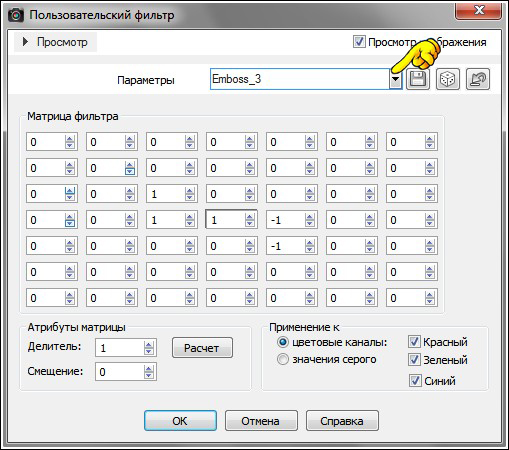
Шаг 84 – Выделения – Инвертировать или Ctrl+Shift+I
Шаг 85 – Эффекты – Трехмерные эффекты – Тень: цвет – черный, настройки по-умолчанию
Шаг 86 – Выделения – Отменить выбор или Ctrl+D
Шаг 87 – Открываем файл etoile_Froid_oublie: Файл – Открыть
Правка – Копировать
Переходим на основное изображение: Правка – Вставить как новый слой
Шаг 88 – Активируем инструмент «Перемещение»  и располагаем Tube в самом верху вашей работы, примерно так, как показано: см. готовую работу и располагаем Tube в самом верху вашей работы, примерно так, как показано: см. готовую работу
Шаг 89 – Открываем файл Titre: Файл – Открыть
Правка – Копировать
Переходим на основное изображение: Правка – Вставить как новый слой
Шаг 90 – Активируем инструмент «Перемещение»  и располагаем Titre, примерно так, как показано: см. готовую работу и располагаем Titre, примерно так, как показано: см. готовую работу
Шаг 91 – Добавить свое имя / или водяной знак на Новом слое
Шаг 92 – Изображение – Добавить границы в 1 пиксель: цвет фона – #5d5959, галочка – симметрия
Шаг 93 – Настройка – Яркость и контрастность – Блики/промежуточные тона/тени
Шаг 94 – Сохраните Вашу работу
| Ваши работы присылайте lenysik_rezvix@mail.ru / изображения кликабельны |

Kraut T |

Broshkina |

Morela |

Mika |

Alina |

I-PN |

Vega 49 |

Marischka |
| ВАША РАБОТА |
ВАША РАБОТА |
Сказать «Спасибо» можно проголосовав нажатием на звёздочки и на кнопочку «Поделиться»

|